如何在Microsoft Word中显示或隐藏段落标记
段落结束和新段落开始的指示是段落标记。
值得注意的是,段落标记是文档中无法打印的标记。当显示段落中不可见的字符时,它们会派上用场。字间空间、段落分隔符、分页符、制表符空格和换行符只是几个示例。
您可以在文档中显示或隐藏段落标记。在本文中,我们将了解显示或隐藏段落标记时使用的不同方法。
- 使用显示/隐藏功能
- 配置 Word 选项
方法一:显示/隐藏功能
- 打开带有段落标记的 Word 文档。
- 在功能区上,单击“主页”选项卡。
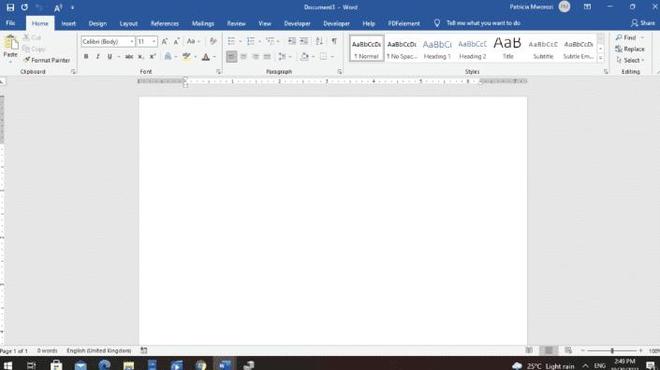
- 在段落部分下,单击显示/隐藏按钮。
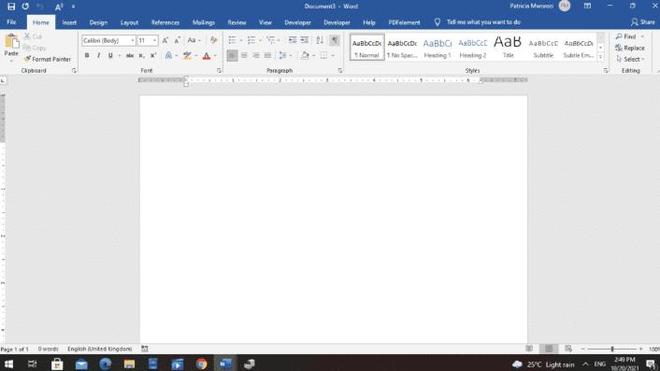
- 现在您将能够看到段落标记和其他隐藏的格式符号。
方法 2:配置 Word 选项
- 打开带有段落标记的 Word 文档。
- 在功能区上,转到“文件”选项卡。
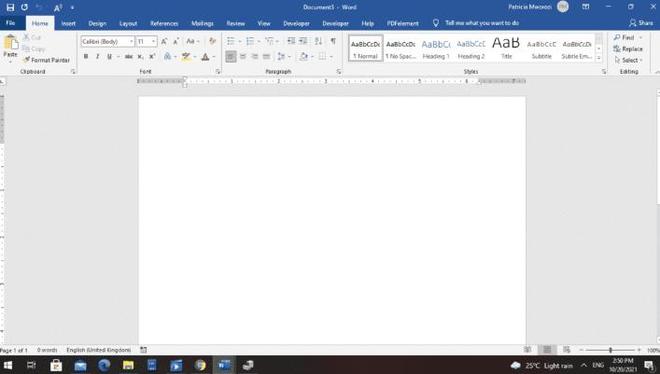
- Word 将显示后台视图。
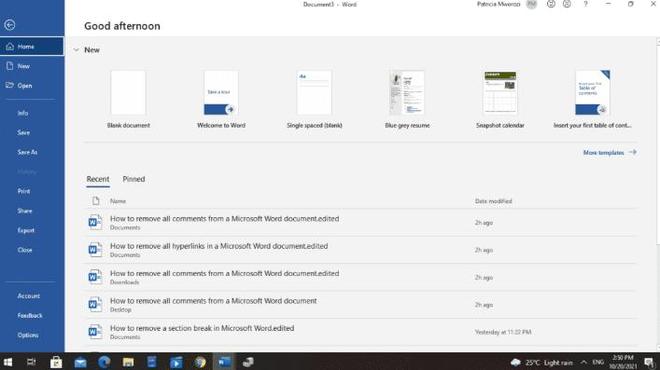
- 从其中滚动到列表底部的“选项”。
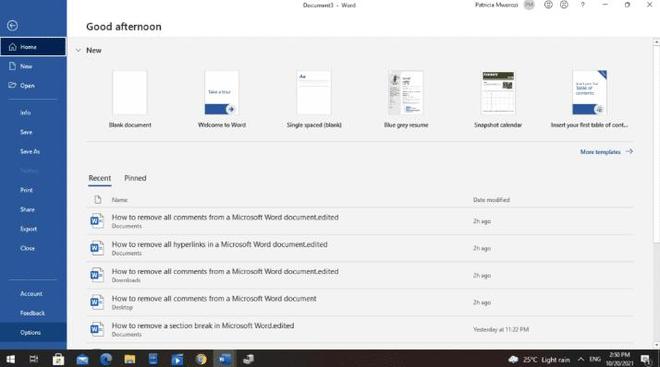
- 将弹出“Word 选项”对话框。
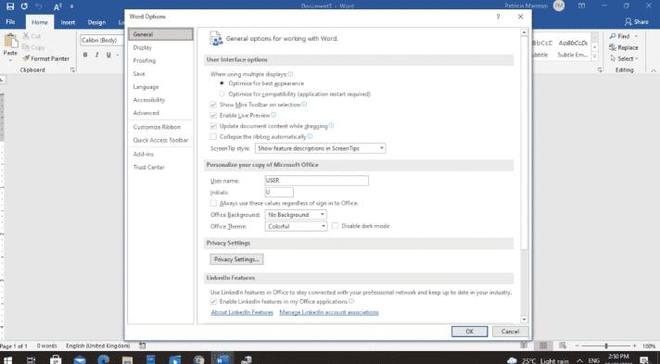
- 从左侧的列表中选择“显示”。
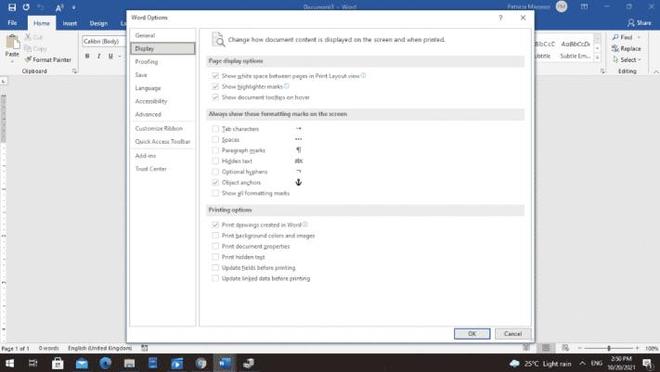
- Word 将显示另一个规格列表。
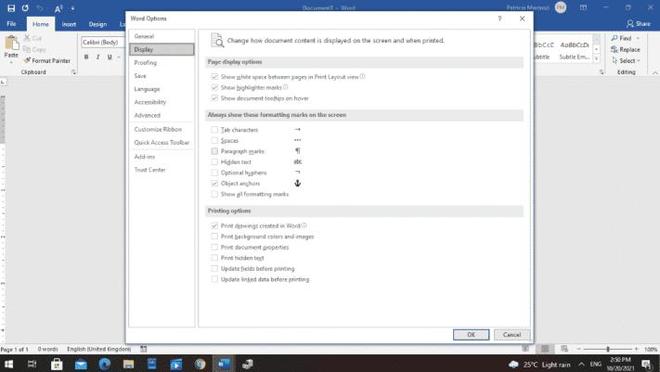
- 转到“始终在屏幕上显示这些格式标记”区域。
- 选中“段落标记”旁边的框。
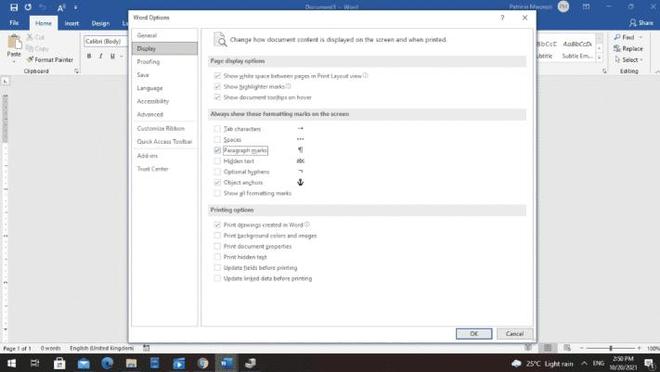
- 单击“确定”。
- 现在,文档中的所有段落标记都可见。
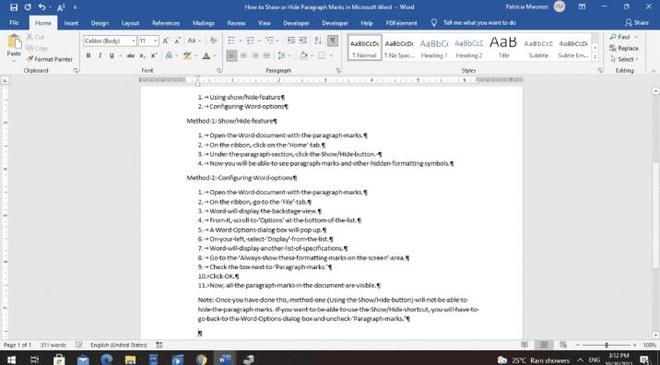
注意:完成此操作后,方法一(使用“显示/隐藏”按钮)将不会隐藏段落标记。如果您想使用“显示/隐藏”快捷方式,则必须返回“Word 选项”对话框并取消选中“段落标记”。
以上是 如何在Microsoft Word中显示或隐藏段落标记 的全部内容, 来源链接: www.tmjl8.com/smart/437283.html









